Cómo quitar la firma «Enviado desde mi iPhone» al enviar correos | teléfonos inteligentes
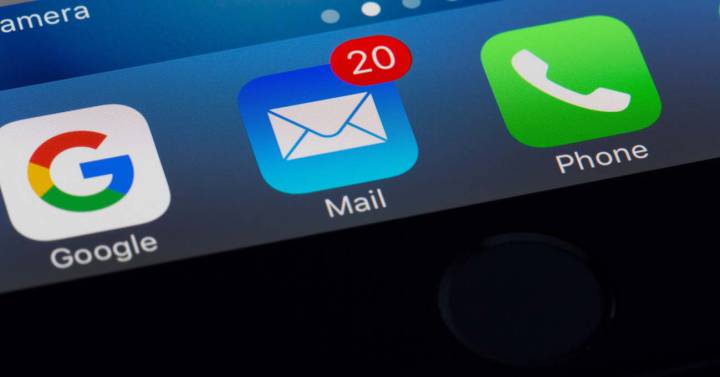
Es posible que en más de una ocasión quieras eliminar la firma que aparece automáticamente al enviar un email desde un iPhone. Los motivos pueden ser variados, como que no quieres que nadie sepa que estás usando uno de estos teléfonos o que simplemente te parece innecesario. Te contamos cómo conseguirlo fácilmente.
No son pocos los que recurren a la acción manual para conseguirlo, que evidentemente es una opción. Pero lo cierto es que, tarde o temprano, esto acaba cansando… y lo que hace falta es que no vuelva a aparecer el habitual mensaje de «Enviado desde mi iPhone» -ni al contestar un email ni al enviar uno nuevo-. Y, por suerte, esto lo puedes conseguir usando las opciones en la aplicación correspondiente del terminal Apple que utilices.
Lo que tienes que hacer en tu iPhone
Algo muy importante es que los pasos que vamos a mostrar son todos compatibles con las últimas versiones del sistema iOS que es el que usa el iPhone. Por lo tanto, a menos que tenga un modelo muy antiguo, podrá sigue las indicaciones sin problemas. Es relevante comentar que, aparte de borrar el mensaje, lo que también puedes hacer es cambiar la firma que usas si así lo deseas.
- El primer paso es ir a los Ajustes del Terminal y, aquí, debes localizar la aplicación de correo y acceder a ella.
- Ahora hay que buscar entre las opciones disponibles la que se llama Firmaque es donde está la sección que tienes que usar para terminar el mensaje antes mencionado.
- Es fundamental tener en cuenta una cosa: verás que hay una opción que te permite elegir entre Todas las cuentas o Por cuenta. La primera opción hará que los cambios afecten a todos los que tengas registrados en tu iPhone. La segunda te permite ser preciso en lo que debe pasar en cada uno de ellos (por ejemplo, borrar el mensaje en unos y cambiarlo en otros).
- Ahora busque el cuadro de texto donde está escrito «Enviado desde mi iPhone». Bórralo como siempre y, si lo deseas, escribe un mensaje diferente. Tu decides.
- Lo siguiente que debes hacer es pulsar en la parte superior izquierda para que se guarde todo y, por tanto, que los cambios sean efectivos.
- habrás terminado.
¿Puedes hacer lo mismo en Twitter?
Seguro que te ha asaltado la duda, ¿verdad? Esto se debe a que también se publica un mensaje similar en esta red social que deja claro que usas un iPhone. Pero, contrariamente a lo anterior, no puedes hacer mucho sobre ello desde el smartphone que tengas, ya que no depende del sistema operativo iOS. Solo hay una manera de lograr esto: tener una cuenta de desarrollador de twitter. Una vez lo esté, puedes cambiar el texto que aparece usando las opciones de configuración de la aplicación.
